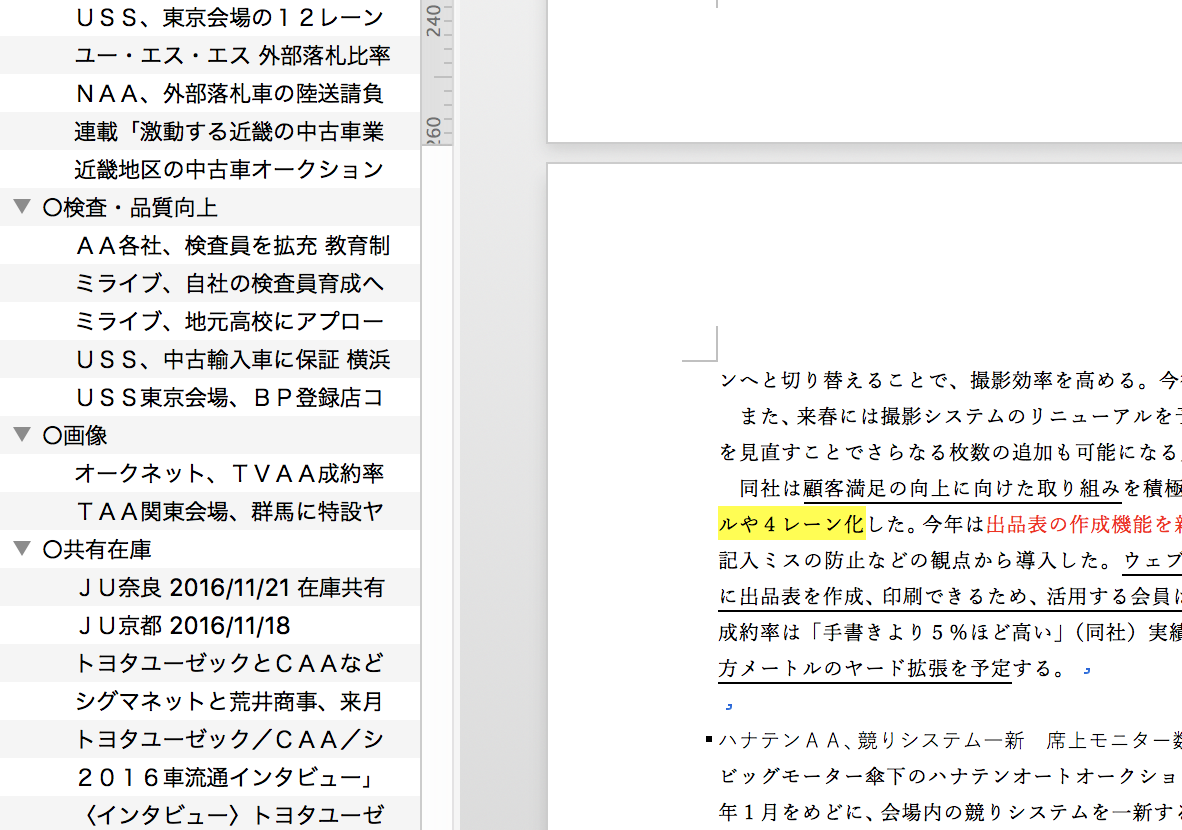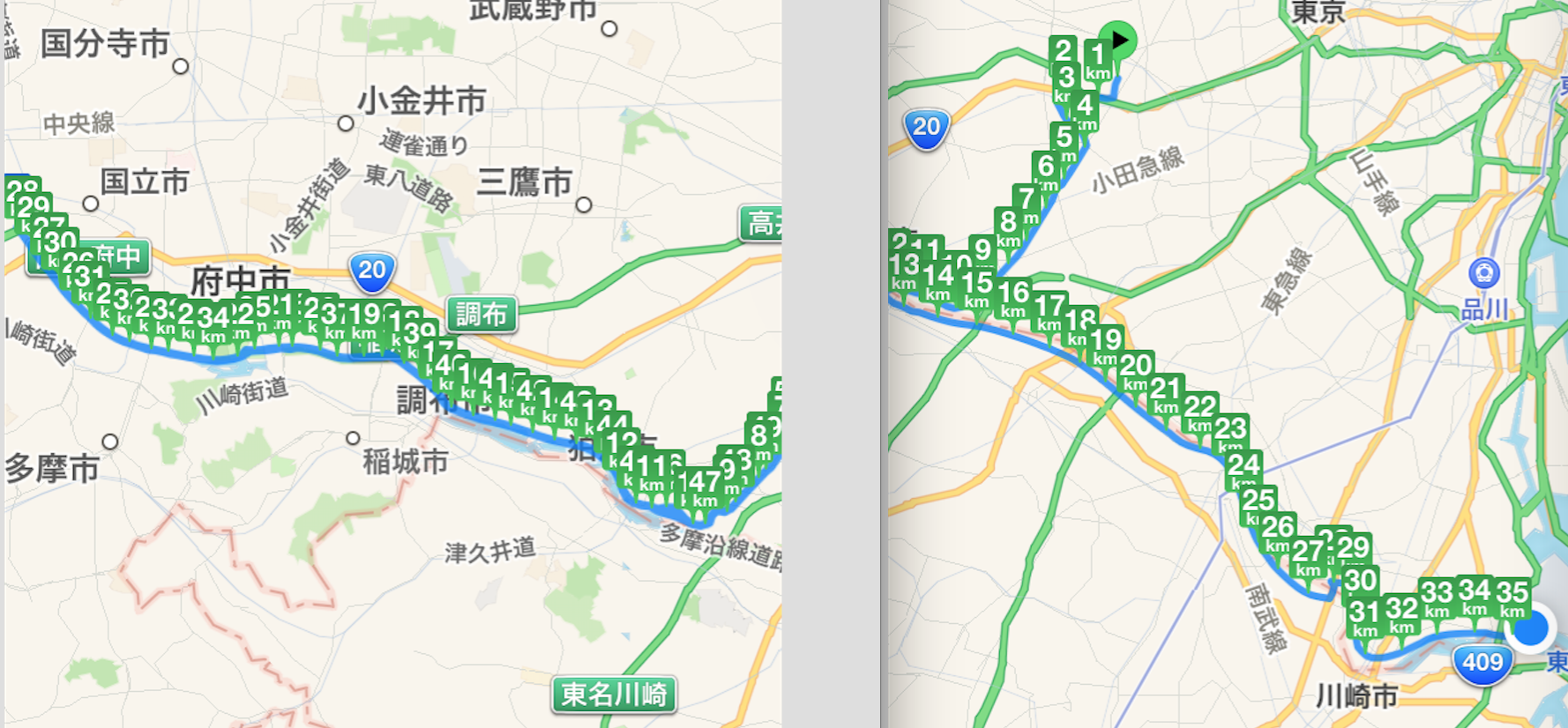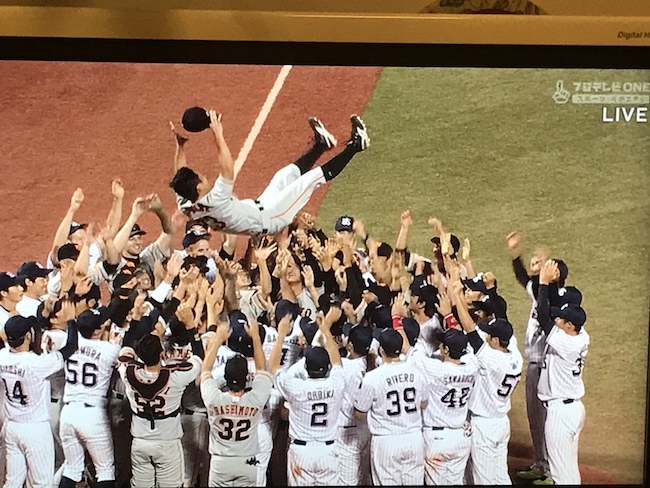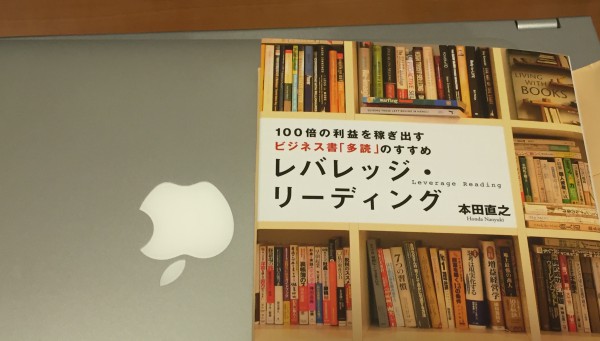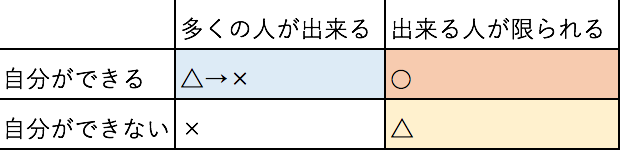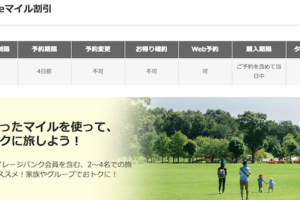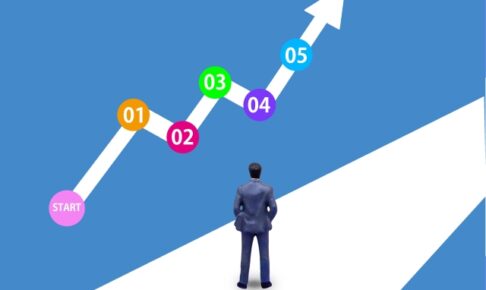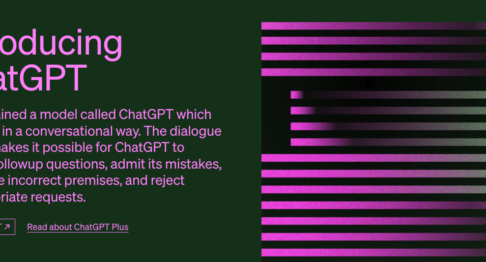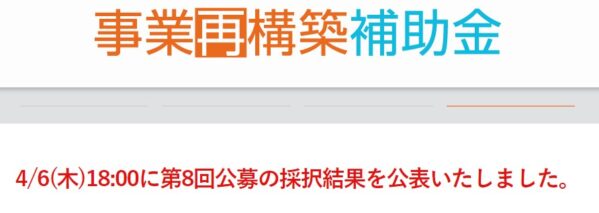ワードは使いづらいと思われる方は多いです。自分も正直好きではありませんが、業務上のデフォルトソフトなので使わざるを得ません。ただ、WindowsのWordとは設定が違いますが、「見出し」機能は便利です。

見出し機能について
通常、文字を打つときには「標準」の設定になっていますが、ワードの「スタイル」から見出しを付けることができます。自分が使っているのは「見出し1」と「見出し2」なのですが、それを使うと、後から目次を作るのが簡単になりますし、並び替えるときも簡単です。

目次を作る
見出しを付けることで、文章を作成している横に見出しの一覧を出すことが出来ます。Mac版のワードでは、上の表示→サイドバー→ナビゲーションを選択すると見出しが表示されます。予め見出しの設定をしてあれば、メニュー(リボンの方)の参照設定から目次のアイコンをクリックすると目次が挿入されます。


見出し1と見出し2を使う
見出し1は大項目で、見出し2は中項目だと考えれば分かりやすいです。大項目として、Jリーグ、プロ野球などの大きなカテゴリー、中項目として浦和レッズ、鹿島アントラーズなど、大項目にぶら下がる項目だと考えてください。
自分の場合、業界新聞の見出しと記事本文をワードにコピーして、見出し部分に見出し2を設定して、後から記事の分類を追加して見出し1を設定します。
例として、新聞の見出しを見出し2にしておいて、後から記事をまとめるために「付加価値」などのワードを追加して「見だし1」にします。
実際には見出しの下に記事があるのですが、ナビゲーションの中の見出しを動かすだけで本文も動きます。
今回は業界新聞の3年分から自分に必要な記事だけを抜き出して、後から順序を動かしたり、キーワード検索をできるようにしています。紙の新聞を3年分読み込むのは不可能ですが、ワード上のデータにしてしまえば簡単に検索したり並び替えすることが出来ます。自分には欠かせないツールになります。
◆自己紹介
私、山下哲博は、これから創業する方、少人数でビジネスをされている方に特化したビジネスコンサルタント(中小企業診断士)です。
・これから創業したい
・フランチャイズに加盟してみようかと考えている
・ひとりビジネス〜3,4名程度の事業主で相談相手が欲しい
こんな方に役立つよう、自分の仕事の中からヒントになるものが有ればよいとブログを書いています。
あとがき
今回編集している、新聞からのデータ抜き取りは、ページにして40ページ、文字にして4万文字あまりです。これだけのデータを手元の端末で並び替えたり検索したり、本当に便利だと思います。